- ユーザーズ・ガイド
- Smart ViewとNarrative Reporting
- レビューの実行
- Smart Viewでのレビュー・インスタンスの操作
- サポート・ファイルの添付とコメント・テキストのカスタマイズ
サポート・ファイルの添付とコメント・テキストのカスタマイズ
コンピュータからローカル・ファイルを選択して、自分のコメントに添付できます。たとえば、コメントの1つにサポート・ドキュメントを関連付ける場合があります。また、リッチ・テキスト・エディタを使用して、コメントのテキストをカスタマイズする場合もあります。たとえば、テキストを太字にしたり、別のフォント色を適用できます。コメントにURLを追加することもできます。
コメントにファイルを添付したり、コメント・テキストをカスタマイズしたり、Webページにリンクを追加するには:
-
Smart Viewパネルのコメント・リストで、開始したコメントをダブルクリックしてEPRCSコメント・テキスト・ボックスを起動します。
選択するコメントは、スレッド内で唯一のコメントか最後のコメントである必要があります。
-
コメントにファイルを添付するには:
-
「添付の管理」ボタン
 をクリックします。
をクリックします。
-
「添付の管理」で、
 をクリックし、添付するファイルに移動して選択し、「開く」をクリックします。
をクリックし、添付するファイルに移動して選択し、「開く」をクリックします。
-
「タイトル」列で、ファイルの説明的なタイトルを追加して[Enter]を押します。次に例を示します。
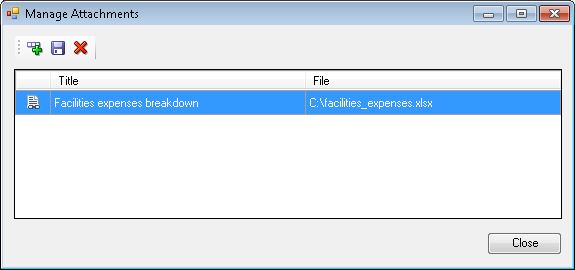
-
「保存」
 をクリックして添付とタイトル・テキストを保存します。
をクリックして添付とタイトル・テキストを保存します。
「コメントには添付があります」という文がEPRCSコメント・テキスト・ボックスに追加されます。
ノート:
レビュー・インスタンスに含まれているすべてのユーザーが、すべてのコメントに関連付けられた添付を表示できるように、スレッド内のすべてのコメントで「添付の管理」ボタン
 は有効になっています。
は有効になっています。
- コメントに添付するすべてのファイルに対して、ステップ1からステップ2.dまでを繰り返します。
-
「添付の管理」ボタン
-
コメント・テキストにカスタム・フォーマットを適用するには:
- EPRCSコメント・テキスト・ボックスで、スレッドの最後のコメントを選択し、図20-51に示されているドロップダウン・リストの矢印をクリックし、「変更」を選択します。
- フォーマットするコメント・テキストを選択します。
-
フォーマット・バーの表示ボタン
 をクリックして、コメントにテキスト・フォーマットを追加します。
をクリックして、コメントにテキスト・フォーマットを追加します。
フォーマット・オプション:
-
フォントのスタイル、サイズおよび色
-
太字、斜体および下線
-
テキストの左揃え、右揃え、または中央揃え
-
-
「入力」
 をクリックして、変更を保持します。
をクリックして、変更を保持します。
-
コメントにURLを追加するには:
-
EPRCSコメント・テキスト・ボックスにURLを入力します。たとえば次のように入力します。
http://www.oracle.comURLが認識されるようにするには、次のような有効なURLプロトコル識別子を前に付ける必要があります。
-
http:// -
https://
たとえば次のようになります:
http://www.oracle.comコメントに追加する前に、URLをブラウザでテストして動作することを確認することをお薦めします。
-
-
「入力」
 をクリックします。
をクリックします。
-
EPRCSコメント・テキスト・ボックスにURLを入力します。たとえば次のように入力します。
-
「閉じる」
 をクリックして、EPRCSコメント・テキスト・ボックスを終了します。
をクリックして、EPRCSコメント・テキスト・ボックスを終了します。